時間:2017-12-13 來源:互聯網 瀏覽量:
我想有好多頭條小主都玩WIN10時都會遇到係統桌麵彈出“管理員運行命令提示符”,打開應用啊什麼的突然桌麵上彈出這個很基煩的;自己也不知道怎麼處理這種情況。
小主們不要著急,小螞蟻今天教大家如何解決吧。
分三種方法:
第一種方法:Windows10係統----開始菜單-單擊鼠標右鍵,這時候出現的菜單中,我們選擇命令提示符(管理員)點擊打開這樣即可。
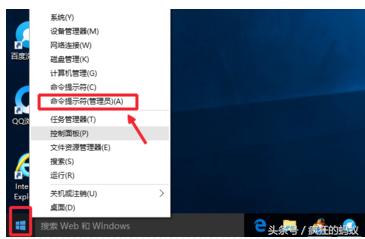
這樣打開以後看到命令提示符界麵中顯示管理員:命令提示符
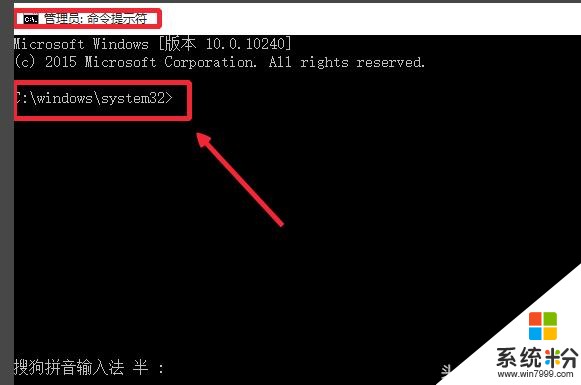
【方法二】、點擊開始菜單,然後界麵中我們這裏選擇所有應用打開進入
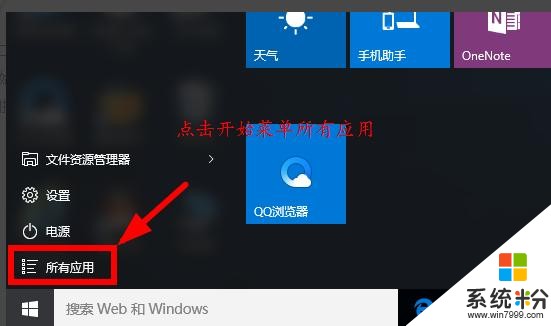
我們在Windows係統中找到命令提示符,然後這時候在命令提示符上單擊鼠標右鍵,選擇以管理員身份打開命令提示符。
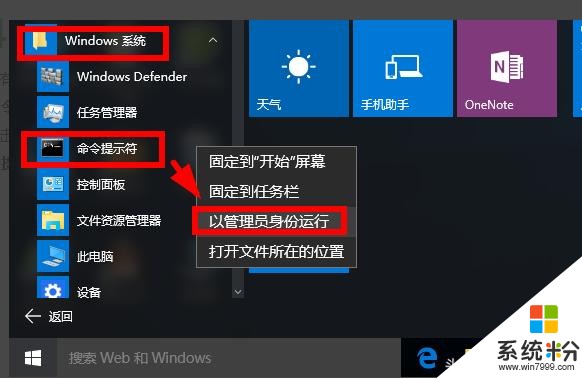
【方法三】、這裏我們在Windows10係統的搜索框中直接輸入命令CMD。
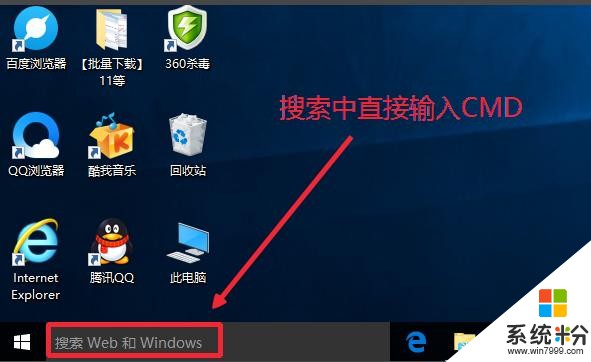
然後搜索結果中,還是在命令提示符上單擊右鍵,選擇管理員身份運行。
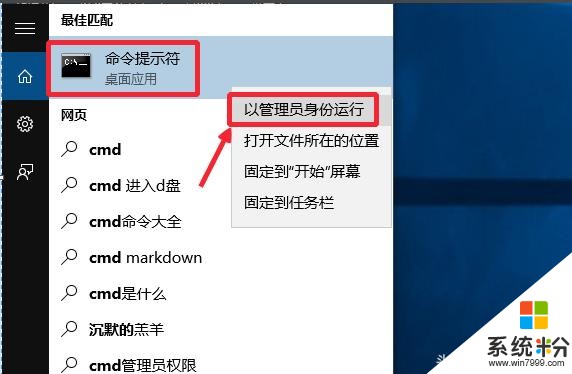
最後我們對命令提示符程序的存放位置最好最下了解,位置在C:\windows\system32文件夾中,其實電腦的很多管理工具都在這裏麵可以查看到。
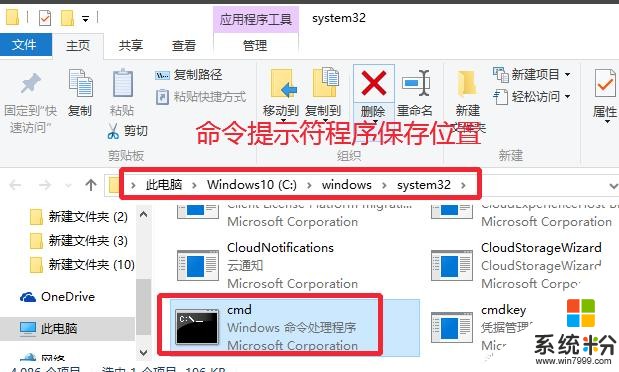
希望對大家有所幫助並注意我哦